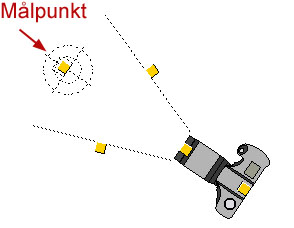Rikta och zooma
Kameran kan riktas om och flyttas efter att den har klickats fast på ritytan. Det är dock praktiskt att placera kameran, rikta den och ställa in fokus i ett enda handgrepp.
Gör så här:
- Hämta en Kamera på fliken Verktyg genom att klicka på den och dra den till ritytan.
- Klicka fast kameran på ritytan och fortsätt att hålla musknappen nedtryckt. muspekaren syns på kamerans objektiv.
- Rikta kameran genom att dra muspekaren mot det objekt du vill fotografera, fortfarande med musknappen nedtryckt. Kamerans målpunkt (Figur 1) följer med muspekaren.
- Placera målpunkten på objektet som ska fotograferas. Släpp musknappen.
- När du ställt in kameran, dubbelklicka på den (dock inte på de gula snappunkterna) för att komma till dialogrutan Kamerainställningar.
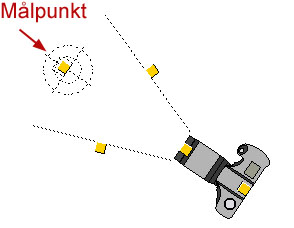
Figur 1
|
Observera: När du framkallar en bild manuellt måste du, till skillnad från när du framkallar automatiskt, alltid välja framkallningssätt: Perspektiv, Snabb ljustest, Ljustest med skuggor, Snabbfoto, Foto eller Superfoto. Du måste dessutom klicka på knappen Framkalla.
|
Flytta kameran och målpunkten
Kameran och kamerans målpunkt kan flyttas utan att förhållandena dem emellan ändras.
Det finns två sätt:
Dra kameran
- Ta tag i kameran genom att placera muspekaren någonstans på kameran (utom på snappunkterna) och håll ner musknappen.
- Dra kameran till önskad position på ritytan, målpunkten följer med.
- Släpp musknappen.
Dra målpunkten
- Ta tag i målpunkten genom att placera muspekaren någonstans på målpunkten, dock inte på snappunkten, och tryck ner musknappen.
- Dra målpunkten till önskad position på ritytan, kameran följer med.
- Släpp musknappen.
Byta fokus eller perspektiv
Målpunkten kan flyttas utan att kameran flyttas. Det innebär att du kan byta fokus från en komponent till en annan.
Gör så här:
- Ta tag i den gula snappunkten på målpunkten genom att placera muspekaren på den och fortsätt att hålla musknappen nedtryckt.
- Dra målpunkten åt önskat håll. Målpunkten kan roteras 360 grader och flyttas närmare eller längre bort från kameran.
- Släpp musknappen när du placerat målpunkten där du vill.
Kameran kan flyttas utan att målpunkten flyttas. Det betyder att du kan se en komponent från olika håll.
Gör så här:
- Ta tag i en av kamerans snappunkter genom att klicka på den och håll musknappen nedtryckt.
- Dra kameran till önskad position. Kameran kan roteras 360 grader och flyttas närmare eller längre bort från komponenten.
- Släpp musknappen när du placerat kameran där du vill.
I instruktionen ovan kan du ta tag i vilken snappunkt du vill för att dra kameran utan att flytta målpunkten. Det finns dock en skillnad mellan snappunkterna som du märker om du flyttar kameran mot eller ifrån en komponent.
Om du drar i kamerans främre snappunkt är vidvinkeln konstant oavsett kamerans avstånd till komponenten. Däremot ändras vidvinkeln om du drar i kamerans bakre snappunkten. Vidvinkeln ökar om du rör kameran närmare komponenten och minskar om du drar kameran bort från komponenten.
|
Observera: Kameravyn hjälper dig att se vad som händer på ritytan. Om du inte har kameravyn framme, dubbelklicka på kameran, både dialogen Kamerainställningar och kameravyn visas.
|
Zooma
Du zoomar enklast genom att använda vidvinkeln, gör så här:
- Ta tag i en av vidvinkelns snappunkter genom att klicka på den och fortsätt att hålla musknappen nedtryckt.
- Dra vinkeln utåt för att zooma ut och inåt för att zooma in.
- Släpp musknappen när du har nått önskad zoomningsgrad.
Det går också att zooma genom att klicka på knapparna Zooma in och Zooma ut i kameravyn.